虚拟机无法连接到主机上的网络咋办?
Posted
tags:
篇首语:本文由小常识网(cha138.com)小编为大家整理,主要介绍了虚拟机无法连接到主机上的网络咋办?相关的知识,希望对你有一定的参考价值。
1、在虚拟机右下角的网络适配器上面观察该图标是否是有绿色的灯在闪烁,如果网络适配器是灰色的证明虚拟机的网络没有打开,而是被禁用了,在适配器上点击鼠标右键,打开【设置】,在【已连接】、【启动时连接】的前面打勾。2、网络类型你是选择的什么?如果你是通过路由器拨号来上网,那么我们一般会给虚拟机网络设置成【桥接模式】
3、如果是电脑直接拨号上网,那么一般我们把虚拟机网络模式设置成为【NAT】模式,在虚拟机的网络适配器上点击【设置】-->选择NAT模式,然后点击【确定】按钮
4、虚拟计算机是否获取到IP地址?虚拟主机中,我们查看是否获取到了IP地址。NAT模式的话,获得的IP和虚拟网卡8的IP是一个网段哦!查看虚拟网卡8的IP地址请在网络中心里面查看。
5、查看虚拟网卡是否被禁用或者未安装成功,在网上邻居图标上点击鼠标右键-->属性,然后就可以查看两个虚拟网卡是否正常运行。
6、如果是桥接模式,查看本机的IP地址方法是在网络中心里面的本地连接图标上点击鼠标右键--->【属性】--->状态-->支持。
7、使用ping的方法判断,根据你的连接方式来ping不同的ID地址
如:我的连接方式是NAT模式,那么我就先在虚拟机系统中ping我的网关,然后再用真实电脑也去ping这个网关。如果虚拟机ping不通自己的网关,那么就是这个虚拟网卡8和虚拟机之间有问题,如果是实体机无法ping通虚拟网卡的IP地址(其实是虚拟机的网关),那么也是这个虚拟网卡8有问题。对于这种问题,我们只能重装虚拟机了。 参考技术A 打开服务:在运行里面打services.msc进入服务控制界面。然后找到vmware net和vmware dhcp几个服务,开启后就差不多了。如果还不行的话,检查本机上的网卡有没有开启(就是网络那块或者xp网上邻居那里)。一般改这两个状态为自动延迟就行了,不用关闭追问
是在虚拟机上打开服务吗?
追答本机上打开那个服务,然后找就行。开启后如果别的什么东西都是默认的话,就可以上网了。记得看下虚拟机里面的网络是不是自动获取
追问找不到服务
追答安装了虚拟机过后才有那个服务。等一下,你安装的是什么虚拟机
追问安装了,刚看了主机上现实虚拟机没有ip地址咋办
追答别管主机上的虚拟网卡(主机上的那个改为自动获取就行)。。。qq:1336706009我的qq,如果还不懂的话,在线教你
本回答被提问者采纳 参考技术B 你好,虚拟机连接到主机,一般默认的NAT,或网桥模式的(虚拟机设置),如有设置私有的话是无法网络的,改回来就好。
如果没有设置的话,那有可能是虚拟机内的系统问题。就查看系统内部,用PING命今查看分析下。
如果上面二者都正常,那就有可能是虚拟机的程序的问题了。 参考技术C http://jingyan.baidu.com/album/9989c746789560f648ecfec2.html?stepindex=2&st=2&os=0&bd_page_type=1&pu=sz@1320_1003&net_type=1&ssid=&from=追问
按这个方法试过了没用…
追答这个不是太懂,不能帮忙了
VM虚拟机如何连接网络(具体情况内详)
主机系统:windows7
虚拟机软件:VMware
虚拟机系统:windowsXP
主机接入网络方式:家庭无线网络(路由分流)
桥接方式无法通过无线网卡 NAT方式不知道win7怎么配置
总之就是一句话- - 无论怎么连能连上就行!
要详细配制方法 复制的就靠边站吧
虚拟机安装server2012 进行网络连接设置,可以让主机可以和虚拟机在同一个局域网中进行连接。
1、第一步先打开你虚拟机的设置,在里面修改网络连接方式。
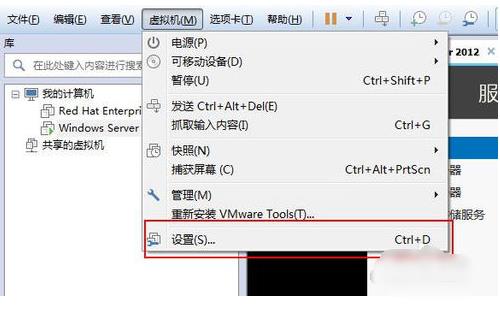
2、点击网络适配器,选择“桥接模式”直接连接物理网络。
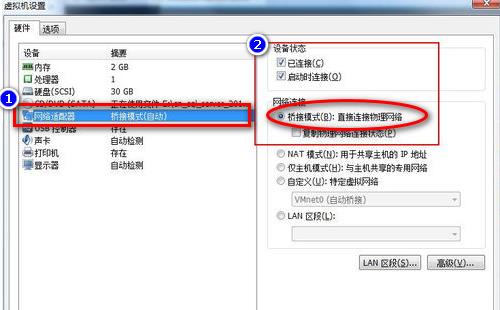
3、点开“编辑”然后点击下面的虚拟网络编辑器。
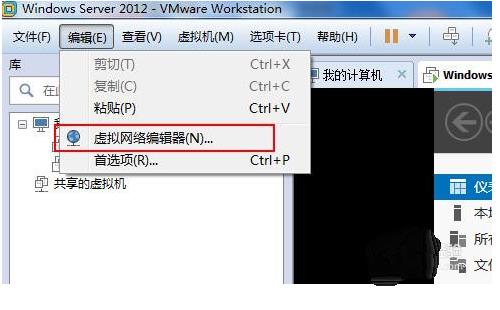
4、如果是之前进行过网络修改设置,但是没有成功的。就先需要进行还原默认设置,选择第一项“桥接”,连接选择自动。

5、然后关闭服务器的防火墙,本地测试是不需要开防火墙。

6、进行网络连通测试通过“ipconfig”命令看虚拟机IP是否和主机在同一IP段中,通过“ping”测试网络。
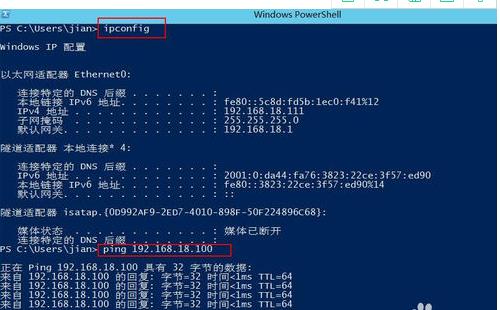
提示:主机也需要ping一下虚拟机,保证双方都能ping通。
参考技术AVM虚拟机上网的方法如下:
要保证虚拟机系统可以上网,得先解决虚拟机和真实主机的连接关系。VMware给出3种模式,我们常用的有“bridge(桥接)”和“Net(网络地址转换)”方式。
设置方法:单击“虚拟机”→“设置”→“以太网”,如下图所示,然后选择连接方式。

1.bridge(桥接):
将虚拟机网卡(本地连接)的IP地址和真实主机要设在同一IP段,其余与主机相同。
例如主机ip是10.70.54.31,设置虚拟机ip为10.70.54.22。netmask,broadcast,gateway,dns都与主机相同即可实现虚拟机<--->主机;虚拟机<---->互联网通信。
这种情况适合局域网,而且网内没有特别限制的情形下使用,也适合与真实主机或局域网内主机进行网络共享。如果ADSL单机拨号用户使用这个模式的话,要登录互联网,先得断开真实主机的ADSL连接,再在虚拟机系统建立ADSL拨号连接,并使用ADSL线路的帐号和密码登录才可以上网。即虚拟机与真实主机不能同时上网。
2.nat :
这种模式下虚拟机系统经过虚拟机网络的特别转换,共享真实主机的IP上网。这个方式比较适合于ADSL单机拨号用户,真实主机拨号上网后,虚拟机系统也同时可以上网了。需要注意的是,这种模式下虚拟机“本地连接”的IP地址要使用“自动获取IP”设置。
3.host-only (仅主机):
这钟情况只能实现虚拟机<--->主机通信,但是虚拟机<--->互联网无法通信。
参考技术B方法有很多,我带大家了解一个:
1.点击上方的编辑,点击虚拟网络编辑器
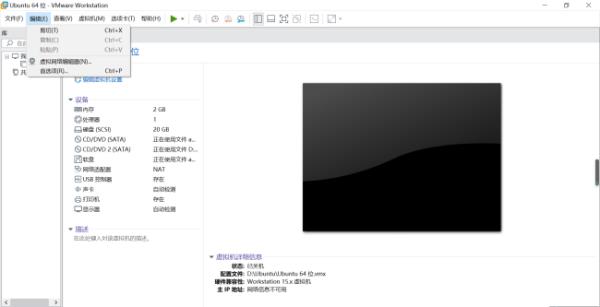
2.点击右下角的”更改设置”按钮,获取管理员权限。
3.点击左下角还原默认设置,等待其还原完毕。
4.启动虚拟机,就可以上网了,这里我推荐使用VMnet8,也就是NAT模式,注意是要在网络适配器中的自定义,特定虚拟网络中设定。
注意:WindowsXP虚拟机IP地址相同才能用其他模式,至于怎么改嘛?这样改:右键点击网上邻居,选择属性,在弹出的网络链接窗口中右击属性,在弹出的“本地连接 - 属性”对话框中,找到Internet协议双击打开,在弹出的“Internet协议(Tcp/Ip) 属性对话框中,单击“使用下面的IP地址”单选按钮,设置静态ip地址,你可以在询问网管员后,将IP地址、子网掩码、默认网关分别输入即可。
参考技术C 1.vmware虚拟出来的两个网卡VMware 1,VMware 2禁用。2.vmware菜单virtual network editor打开,Host virtual network mapping 中VMnet0看一下有几个网卡可以选?,一般只有一个,或者选自动。
3.XP虚拟机setting下,选择网卡,选第一个桥接,或者最后一个custom,桥接到你得网卡。
4.xp虚拟机中配置IP与真实机网卡配置一样,IP最后一位不同。
备注:我手打的啊,给100分吧。。。。本回答被提问者采纳 参考技术D 桥接不能接无线网卡的,所以这条路废了。
nat模式应该可以,不过在win7下,最好用6.5.3或是7.0以上的版本,6.5.2是不行的,nat成功之后,症状表现为可以ping通www.baidu.com,但是ie却打不开。
只要vmware版本正确,xp又可以自动获取ip,就没有问题了。
还是不行,周末hi我
以上是关于虚拟机无法连接到主机上的网络咋办?的主要内容,如果未能解决你的问题,请参考以下文章
无法将 CentOS 虚拟机连接到 Internet(NAT 连接)